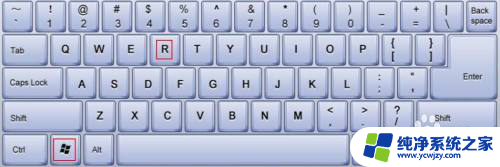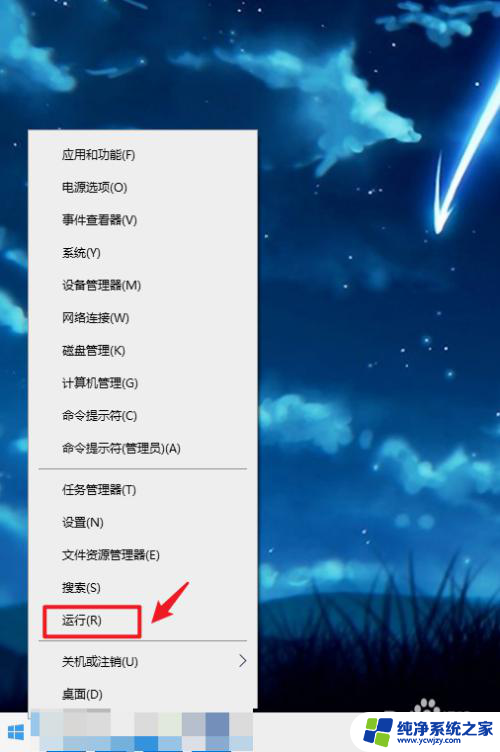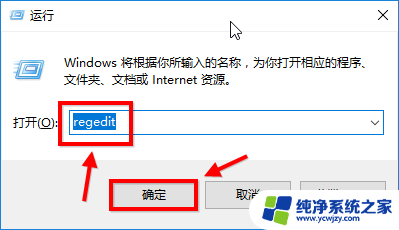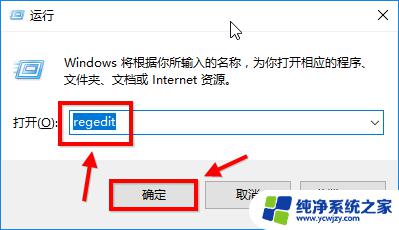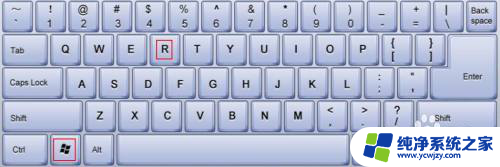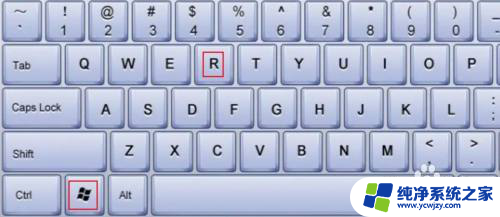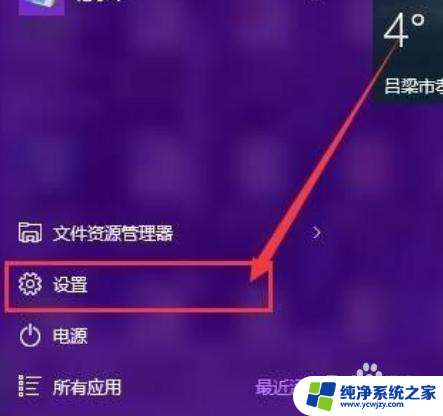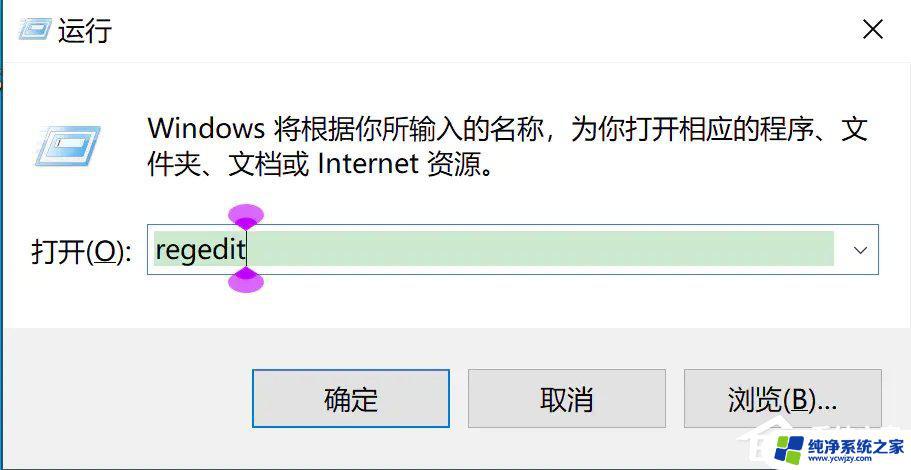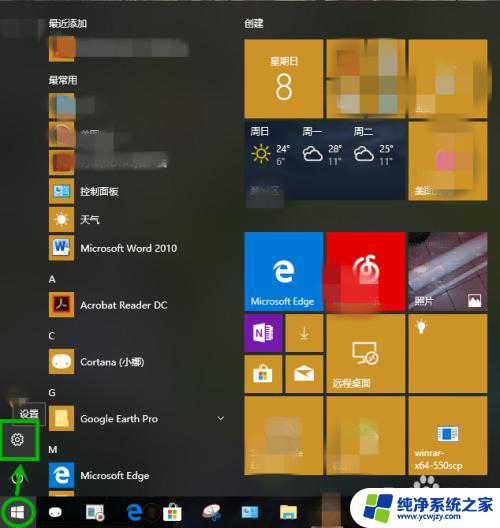win10的表格设置成豆沙色怎么设置
更新时间:2024-06-19 16:59:50作者:yang
在Windows 10系统中,我们可以将表格设置成豆沙色来增加视觉效果和提升工作效率,要实现这一设置,首先打开Excel并选择要设置颜色的表格,然后依次点击开始、字体颜色、更多颜色选项。在弹出的颜色选择框中,找到豆沙色并确认选择即可完成设置。这样你的表格将呈现出独特的豆沙色调,让工作变得更加有趣和高效。
具体步骤:
1.
按下键盘中的【win+r】快捷键
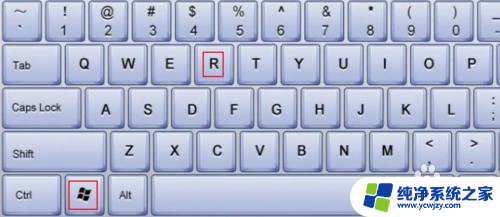
2.
打开的运行窗口中的,输入【regedit】。然后点击【确定】按钮。
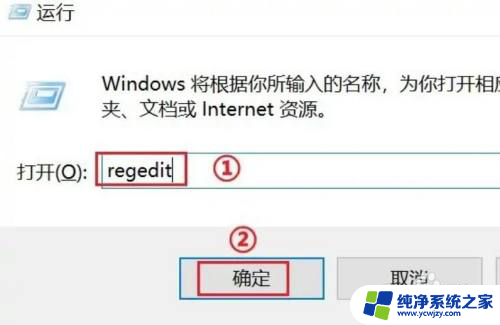
3.在打开的【注册表编辑器】窗口中,在红色框中的。输入【计算机\HKEY_CURRENT_USER\Control Panel\Colors】

4.在右侧的列表中,找到【Window】这一项
①右键
②输入【199 237 204】
③点击【确定】按钮
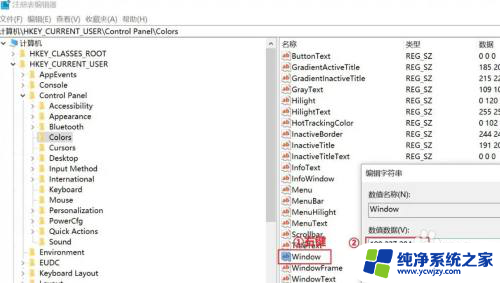
以上就是win10的表格设置成浅褐色怎么设置的全部内容,如果你遇到这种情况,你可以按照以上操作解决,非常简单快速,一步到位。